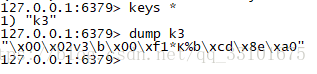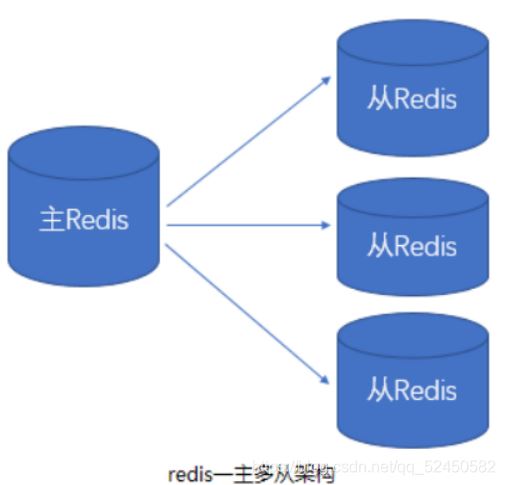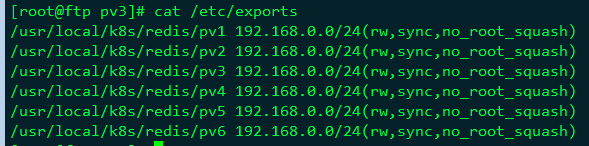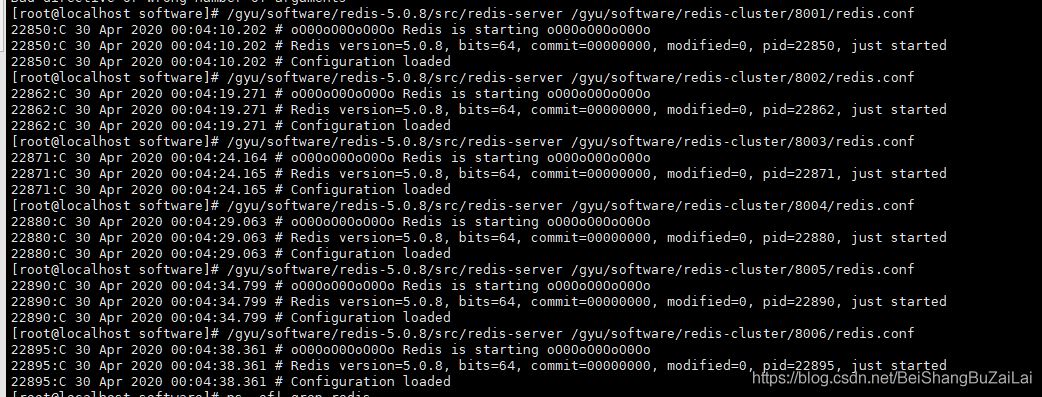MySQL 数据库无法打开问题的解决方法(mysql不能打开数据库)
MySQL 数据库无法打开问题的解决方法
MySQL 是一种流行的关系型数据库管理系统,但是在使用过程中,可能会出现无法打开数据库的问题。这个问题可能由多种原因引起,包括数据库损坏、MySQL 服务未启动或配置错误等。本文将介绍一些常见的解决方法。
检查 MySQL 服务是否启动
在 Windows 系统中,如果 MySQL 服务未启动,将无法连接到数据库。可以通过以下方式检查服务启动状态:
1. 打开 Windows 服务管理器(Services.msc)。
2. 在服务列表中查找“MySQL”或“MySQL Server”服务。
3. 检查服务的状态是否为“已启动”,如果未启动,可以右键单击该服务并选择“启动”。
检查 MySQL 配置是否正确
MySQL 配置文件(my.cnf 或 my.ini)可能包含错误的参数或值,导致无法启动 MySQL 服务或连接到数据库。可以按照以下步骤检查配置文件:
1. 打开 my.cnf 或 my.ini 文件。
2. 检查文件中的参数和值是否正确,特别注意 MySQL 数据库目录和日志文件目录是否存在和可访问。
3. 如果对配置文件进行了更改,需要重新启动 MySQL 服务以使更改生效。
修复 MySQL 数据库
如果 MySQL 数据库已损坏,可能无法打开数据库。可以尝试以下方法修复数据库:
1. 使用 MySQL 自带的工具(如mysqlcheck)修复数据库。
2. 使用第三方数据库修复工具,如MyISAMchk(适用于MyISAM存储引擎)或InnoDB Recovery(适用于InnoDB存储引擎)。
3. 如果无法修复数据库,也可以尝试恢复备份数据库。
检查防火墙设置
在某些情况下,防火墙可能会阻止 MySQL 连接。可以按照以下步骤检查防火墙设置:
1. 打开 Windows 防火墙设置。
2. 点击“允许应用通过防火墙”或“更改设置”按钮。
3. 在列表中找到 MySQL 服务和 MySQL Workbench,如果未启用,则需要启用。
4. 如果 MySQL 运行在非默认端口上(默认为3306),需要在防火墙中允许该端口。
修改 MySQL 配置文件
MySQL 配置文件中的一些参数可能需要更改以允许连接到数据库。例如,如果 MySQL 运行在非默认端口上,需要更改端口号。可以按照以下步骤修改配置文件:
1. 打开 my.cnf 或 my.ini 文件。
2. 找到“[mysqld]”部分,添加或更改以下参数:
port = 3307 # 例如更改端口号为 3307
bind-address = 0.0.0.0 # 允许所有 IP 地址连接
3. 保存文件并重启 MySQL 服务。
总结
MySQL 数据库无法打开可能由多种原因引起,需要逐一排除。首先检查 MySQL 服务是否启动和防火墙设置是否正确,然后检查 MySQL 配置文件是否包含错误的参数或值,并尝试修复数据库。如果问题仍然存在,可以考虑修改 MySQL 配置文件以允许连接到数据库。